Um sicherzustellen, dass Apps reibungslos auf meinem iPhone laufen, halte ich sie auf dem neuesten Stand. Kürzlich blieben einige iOS-App-Namen auf com.apple.mobileinstallation auf meinem iPhone hängen nachdem ich sie aktualisiert habe.
Der geänderte Name der Apps wurde sowohl auf dem Startbildschirm als auch in den Ergebnissen der Spotlight-Suche angezeigt. Als ich versuchte, die problematischen Apps zu starten, stürzten sie sofort ab. Das ist nicht alles; Ich konnte diese Apps auch nicht vom Startbildschirm löschen. Glücklicherweise habe ich (nach einiger Suche) ein paar Tricks entdeckt, die mir geholfen haben, diesen ungewöhnlichen Fehler auf meinem iOS-Gerät zu beheben.
Überprüfen Sie sie, wenn Sie auf dasselbe Problem gestoßen sind!
iPhone/iPad-App-Namen stecken auf com.apple.mobileinstallation fest:Quick Fix
Lösung Nr. 1:Laden Sie die fehlerhafte App aus
Mit iOS 11 können Sie Apps auslagern, ohne ihre Dokumente und Daten zu löschen. Und wenn Sie die App neu installieren, haben Sie die Möglichkeit, die zugehörigen Daten wiederherzustellen. Gehen Sie zu diesem Beitrag, um mehr über das Auslagern von Apps zu erfahren.
Schritt 1. Öffnen Sie die Einstellungen-App → Tippen Sie auf Allgemein.
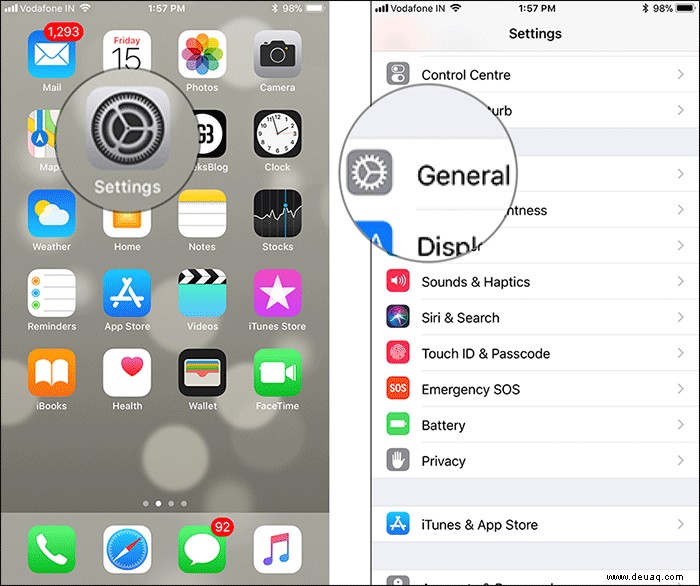
Schritt #2. Tippen Sie auf iPhone/iPad-Speicher.
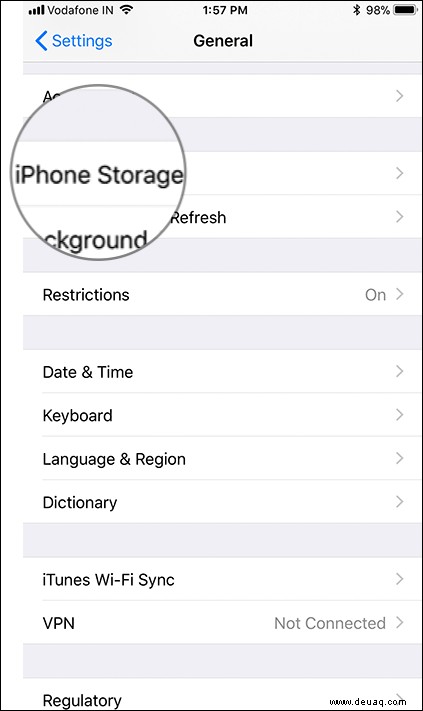
Schritt #3. Scrollen Sie nach unten und tippen Sie auf die App. Tippen Sie dann auf Offload App und bestätigen Sie es.
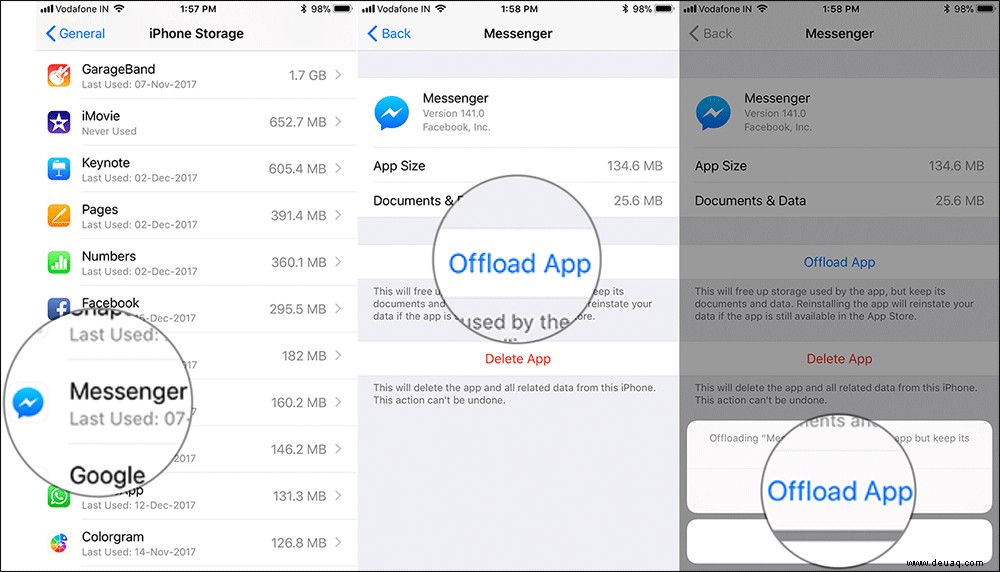
Lösung Nr. 2:Löschen Sie die problematische App und installieren Sie sie neu
Wenn Sie die Dokumente und Daten nicht stören, können Sie die App löschen. Es wird Ihnen helfen, Speicherplatz auf Ihrem Gerät wiederherzustellen.
Schritt 1. Starten Sie Einstellungen App auf Ihrem iOS-Gerät → Tippen Sie auf Allgemein.
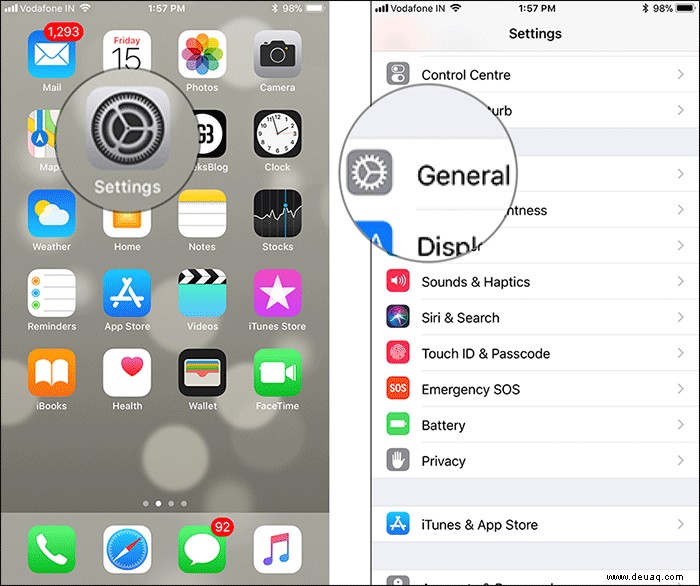
Schritt #2. Tippen Sie auf iPhone/iPad-Speicher.
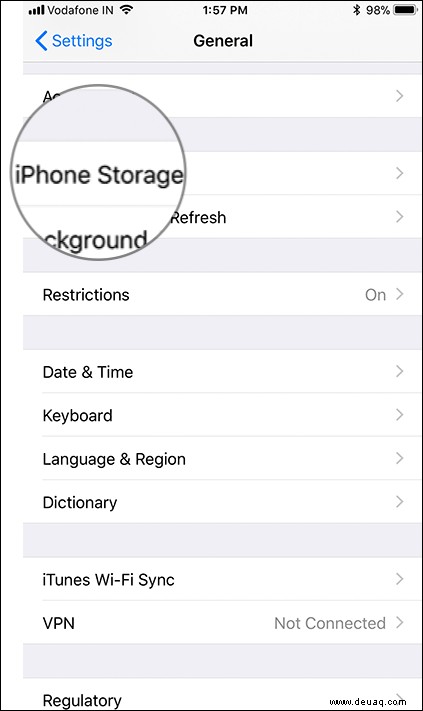
Schritt #3. Als nächstes müssen Sie die App(s) mit dem Namen „com.apple.mobileinstallation“ finden und tippen Sie darauf → Tippen Sie nun auf App löschen → Als nächstes müssen Sie bestätigen dass Sie die App zusammen mit den zugehörigen Dokumenten und Daten löschen möchten.
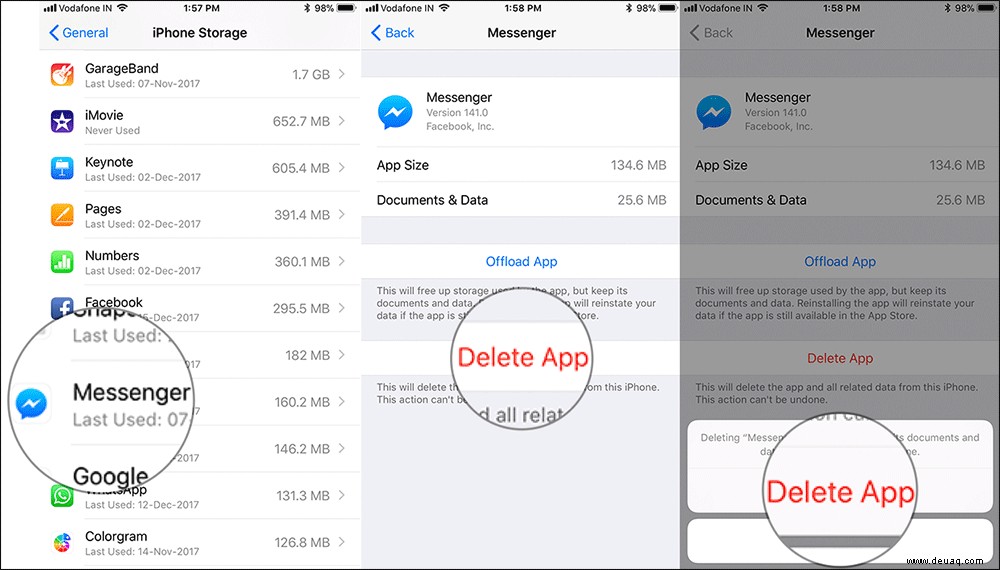
Befolgen Sie dann die gleichen Schritte, um andere Apps mit dem Namen „com.apple.mobileinstallation“ zu entfernen.
Als nächstes können Sie den App Store öffnen und die Apps herunterladen.
Du bist dran:
Ich hoffe, es ist Ihnen gelungen, dieses Problem auf Ihrem iOS-Gerät zu beheben. Welche der beiden oben genannten Lösungen haben Sie versucht? Lass es uns in den Kommentaren unten wissen.
Werfen Sie auch einen kurzen Blick auf diese Posts:
- Alle Videos in einem Ordner auf dem Mac mit einer Playlist wiedergeben
- So erzwingen Sie das Beenden von Apps auf der Apple Watch
- Aktivierungssperre auf iPhone und iPad entfernen
- iPhone steckt im Zoom-Modus fest? 5 Möglichkeiten, das Problem zu beheben!